サウンド繰り返し
イベント発生時に音声を繰り返して再生します。
基本のパラメーター
デバイス – 音声を再生するデバイス。(デバイスは双方向オーディオをサポートする必要があります。双方向オーディオの使用」を参照してください。)
アクションインターバル – 選択して(イベント数を減少させるために)指定した時間内で1度のみ繰り返すか、選択解除してアクションが瞬時に行われるようにします。
ユーザー – 選択されると、選択されたユーザーのクライアントアプリケーションで音声が再生されます。これらのユーザーは [通知パネル] に特別な通知を送信されます。ユーザーが通知を閉じると、イベント継続中でも音声再生が停止するので注意してください。
(ドロップダウンメニュー) – 利用可能なオプションから音声を選択します。
 重要 : このルールを有効にするには、[ユーザー] または [双方向オーディオの使用]("デバイス") を有効にする必要があります。
重要 : このルールを有効にするには、[ユーザー] または [双方向オーディオの使用]("デバイス") を有効にする必要があります。
詳細パラメーター
ボリューム – スライダーをドラッグして、選択した音声の音量を増減します。
テスト – 選択した音声と音量レベルをプレビューします。
管理 – クリックして、[通知 サウンド] ダイアログを開き、音声を追加、名前変更、削除して利用可能な音声のライブラリーをカスタマイズできます。
- 音声を追加するには以下を行います。
- [追加...]をクリックして、目的の音声ファイルを選択します。WAV/MP3/OGG/WMAフォーマットがサポートされます。
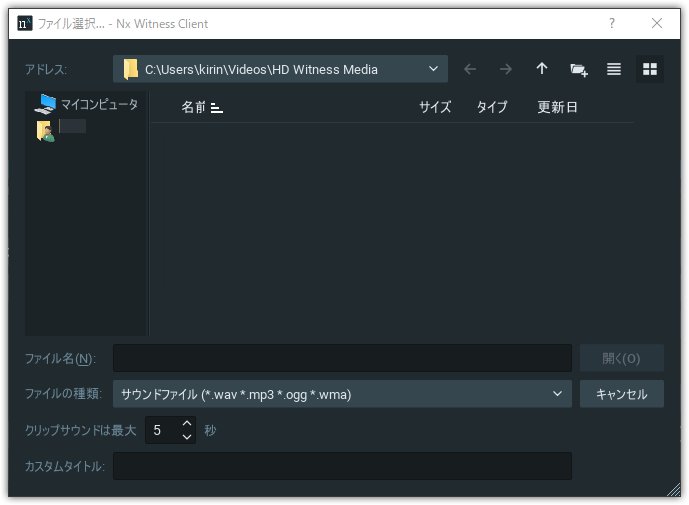
-
[クリップサウンドは最大] を使用して、音声ファイルが再生される期間を秒単位で設定します。
-
[カスタムタイトル] を選択して、選択された音声に名前を付けます。指定されない場合、ファイル名はデフォルトで使用されます。
-
[開く] をクリックして音声を追加するか、[キャンセル] をクリックして変更を破棄します。
- 選択された音声を名前変更するには、[名前の変更] をクリックして、新しいタイトルを入力します。
-
選択されたサンプルを検証するには、[再生] をクリックします。
-
選択したサンプルを削除するには、[削除] をクリックします。
以下の理由で発生することがあります。
デバイスの入力信号 – 同期出力。動作または入力が停止した場合に出力が停止します。
アクションが不正に動作する理由
イベントが適切に設定されていません。
音声がミュートされます。レイアウトで任意のアイテムを開き、音声がミュートされるか確認します。音量設定は全体的に適用されます。「音量調整」を参照します。
設定されたアクションの間隔が長すぎます。"実行" を試してみてください。
"再生"または"双方向オーディオカメラ"のいずれも選択されていません。